Addon Jet (AddonJet) est un service qui vous propose de monétiser les addons de navigateur, c’est à dire tous les plugins et toolbars destinés à Chrome, Firefox ou Internet Explorer. Les créateurs d’addons peuvent se servir de ce service pour rentabiliser leur programme. Le problème est que beaucoup de programmes potentiellement indésirables peuvent utiliser les services d’AddonJet et beaucoup de personnes peuvent se retrouver avec des publicités titrées ads by AddonJet ou Addon Jet Ads lorsqu’ils surfent sur le web.
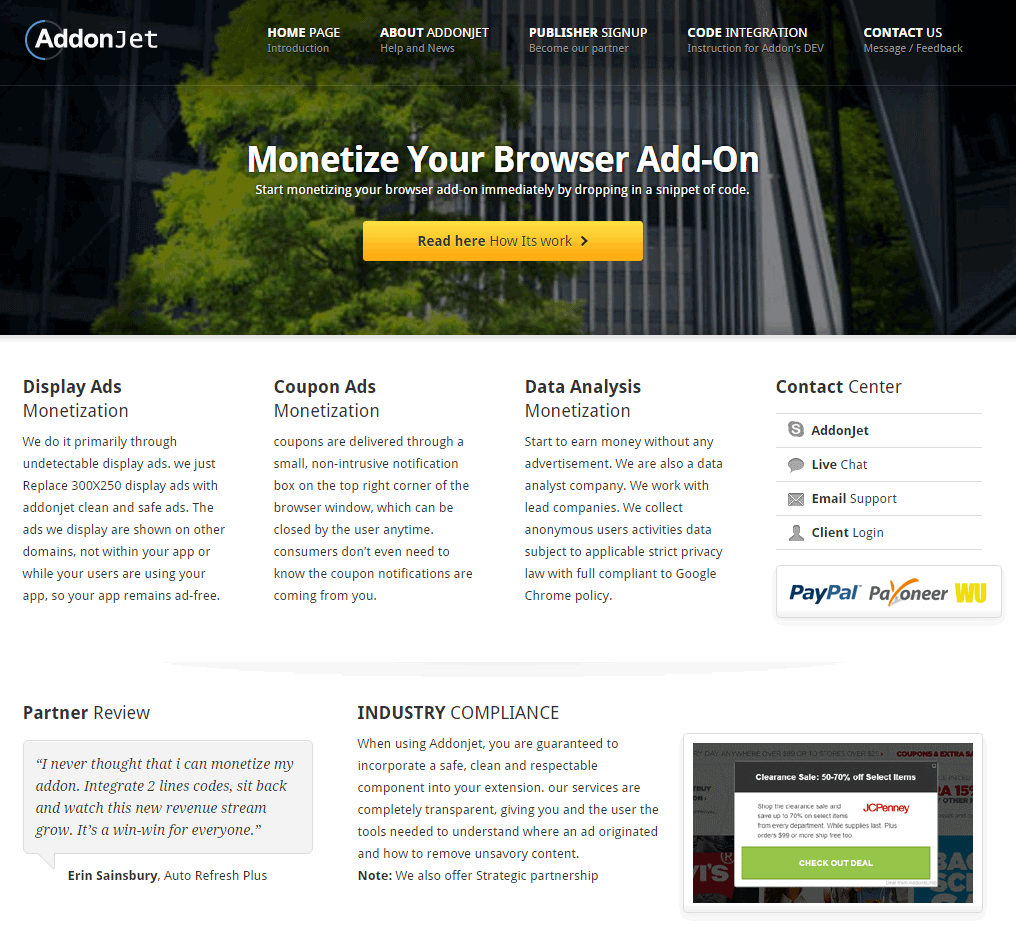
Les adwares sont installés dans 99% par inadvertance par les utilisateurs, ils sont souvent cachés dans des programmes d’installation d’autres programmes téléchargeables sur internet. En cliquant trop précipitamment ou machinalement sur le bouton suivant c’est souvent toute une ribambelle de programmes indésirables qui s’installent en même temps. Il suffit qu’un de ces adwares utilise le service de monétisation d’AddonJet pour que toutes les publicités des sites que vous visitez soient remplacées par celles d’Addon Jet.
Ce genre de programme potentiellement indésirable (PUP) s’ancrent généralement profondément sur nos ordinateurs de manière à ce qu’ils soient difficile de les désinstaller. Ce guide entièrement composés d’outils gratuit vous permettra de supprimer les adwares qui utilisent Addon Jet mais aussi tous les autres parasites qui pourraient se trouver sur votre PC.

Comment supprimer Addon Jet ?
Supprimer Addon Jet avec le programme MalwareBytes Anti-Malware
Malwarebytes Anti-Malware est un programme qui va effacer de votre système les parasites que des anti-virus classiques ne détectent généralement pas (comme les adwares et les programmes espions, entre autres). Si vous désirez être défendu contre ce type de virus, la version Premium de MalwareBytes Anti-Malware est un très bon investissement qui mettra votre PC à l'abri (le le programme est vendu 22.95 euros et vous pouvez l'installer sur 3 de vos ordinateurs).
- Téléchargez MalwareBytes Anti-Malware :
Version Premium Version Gratuite (sans fonctionnalité de protection) - Dès que le fichier est téléchargé doublez-cliquez dessus afin de lancer l'installation de MalwareBytes Anti-Malware.
- Appuyez sur le bouton orange Corriger Maintenant à droite de la mention Aucun examen n'a été réalisé sur votre système
- A la fin du scan est fini, appuyez sur Supprimer la selection.
- Rédémarrez votre système à la fin du scan si le programme vous le propose.
Supprimer Addon Jet avec AdwCleaner
AdwCleaner est un petit programme de nettoyage qui va éradiquer facilement Addon Jet mais aussi les autres adwares sans doute installés à votre insu dans votre PC.
- Cliquez sur le bouton bleu ci-dessous pour télécharger AdwCleaner :
Téléchargez AdwCleaner - Double-cliquez sur adwcleaner.exe pour ouvrir Adwcleaner.
- Appuyez sur Scanner
- A la fin l'analyse est achevée, appuyez sur le bouton Nettoyer pour supprimer les infections.
- Relancer votre système si Adwcleaner vous le propose.
Supprimer Addon Jet avec ZHPCleaner
ZHPCleaner est un utilitaire de sécurité gratuit qui vous offre la possibilité de vous débarrasser de tous les logiciels malveillants installés sur votre PC très rapidement. Un des points fort du logiciel est sa simplicité d'utilisation : vous n'avez rien à installer, faites simplement un double clic sur l'outil pour commencer à l'utiliser. Un autre clic vous donnera la possibilité ensuite d'éliminer ces programmes nuisibles et de laisser votre système intact.
- Désactivez temporairement Avast si cet antivirus est activé sur votre machine.
- Récupérez la dernière version de ZHPCleaner en appuyant sur le bouton bleu suivant :
Téléchargez ZHPCleaner - Double-cliquez sur le fichier ZHPCleaner.exe pour démarrer le logiciel.
- Acceptez la licence.
- Cliquez sur Scanner, puis une fois l'analyse finie, appuyez sur le bouton Nettoyer.
- Appuyez sur Non si l'outil vous propose d'ouvrir son interface de réparation.
- Relancer votre système dans le cas où l'utilitaire vous le demande.
Réinitialiser votre navigateur (si nécessaire)
Si vous voyez toujours des traces de Addon Jet après avoir suivi l'ensemble des étapes de ce guide vous pouvez réinitialiser votre navigateur en effectuant la manipulation suivante :
- Lancez Google Chrome et appuyez sur le bouton
 dans l'angle supérieur droit de la fenêtre du navigateur de votre navigateur.
dans l'angle supérieur droit de la fenêtre du navigateur de votre navigateur. - Dirigez-vous en bas de la page et cliquez sur Afficher les paramètres avancés.
- Allez une nouvelle fois tout en bas de la page et appuyez sur Réinitialiser les paramètres du navigateur.
- Cliquez à nouveau sur le bouton Réinitialiser.

- Téléchargez ResetBrowser :
Télécharger ResetBrowser - Enregistrez le fichier resetbrowser.exe sur votre bureau et double-cliquez sur le fichier.
- Une notice vous indique ce qui va se passer concrètement sur votre machine, cliquez sur Ok.
- Cliquez sur Réinitialisez Chrome et patientez.
- Lorsque ResetBrowser a terminé, cliquez sur Ouvrir Chrome et vous devriez être débarrassé de Addon Jet
- Démarrez Firefox.
- Dans la barre d’adresse de Firefox tapez le texte suivant about:support.
- Sur la page qui apparaît appuyez sur Réparer Firefox.

- Téléchargez ResetBrowser :
Télécharger ResetBrowser - Enregistrez le fichier resetbrowser.exe sur votre bureau et double-cliquez l'executable.
- Une notice vous indique ce qui va se passer concrètement sur votre système, cliquez sur Ok.
- Appuyez sur Réinitialisez Firefox et attendez.
- Une fois que ResetBrowser a terminé, appuyez sur Ouvrir Firefox et vous devriez être débarrassé de Addon Jet

- Téléchargez ResetBrowser :
Télécharger ResetBrowser - Enregistrez le fichier resetbrowser.exe sur votre bureau et double-cliquez sur le fichier.
- on vous explique ce qui va se passer concrètement sur votre ordinateurSi vous n'avez pas réussi à effacer Addon Jet de votre PC après voir suivi ces 4 étapes, expliquez ce que vous avez fait sur notre page support. Quelqu'un viendra vite vous aider ! Accéder au support.





